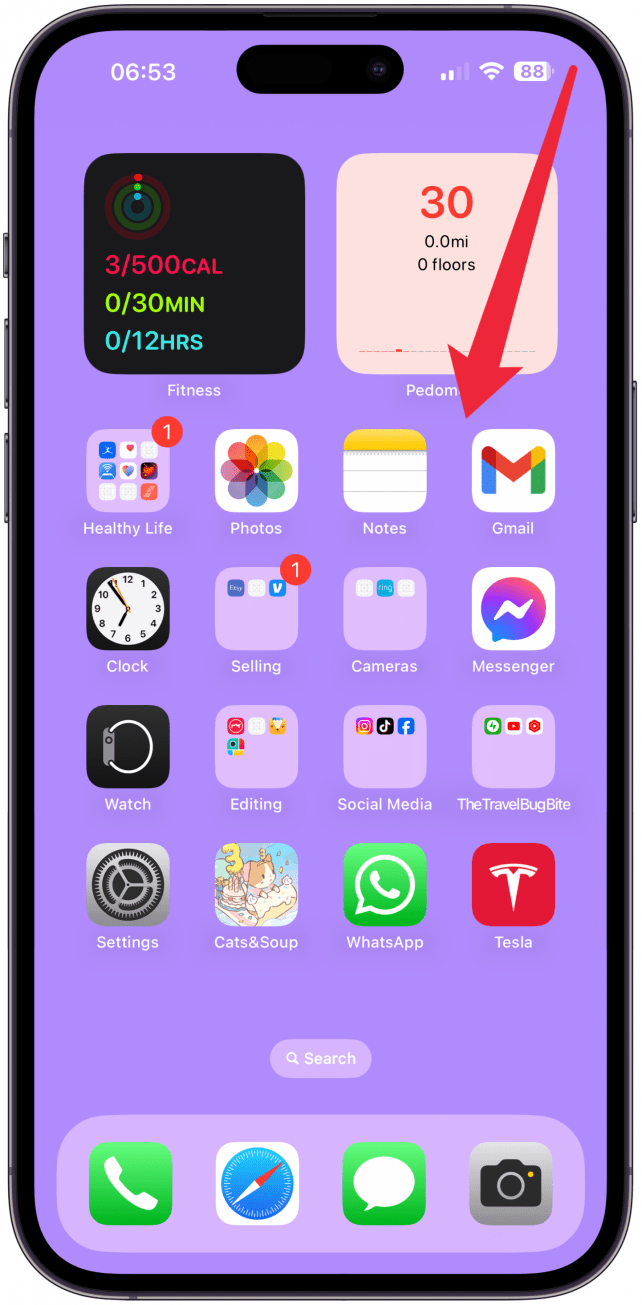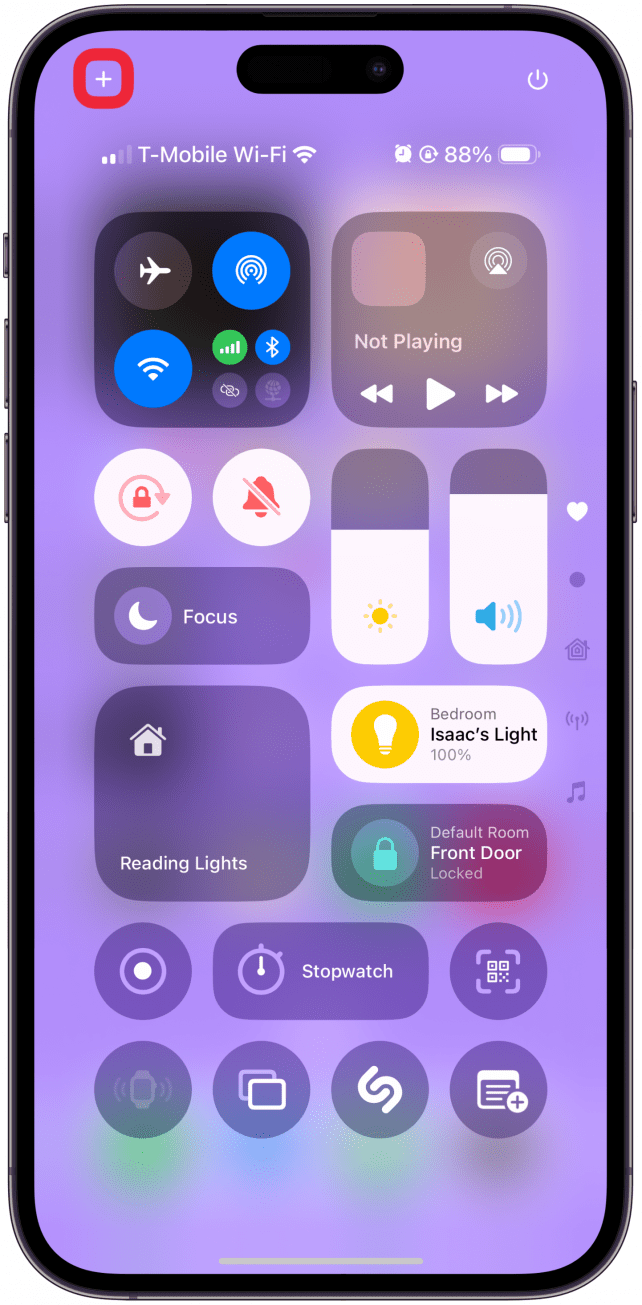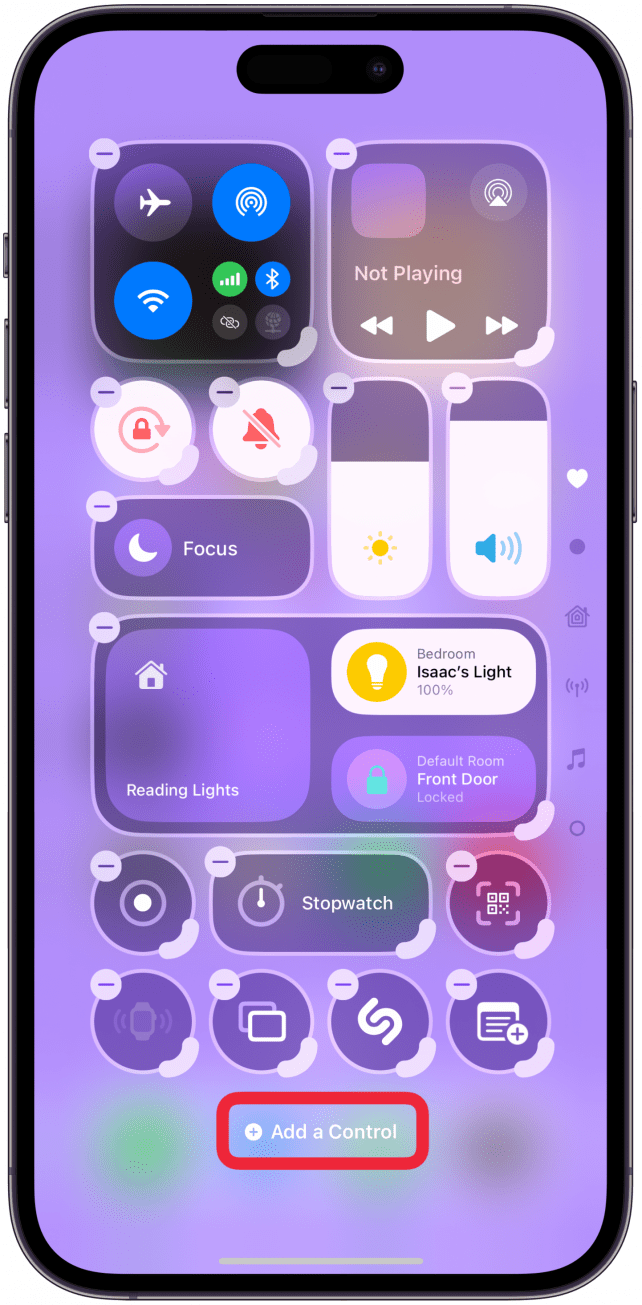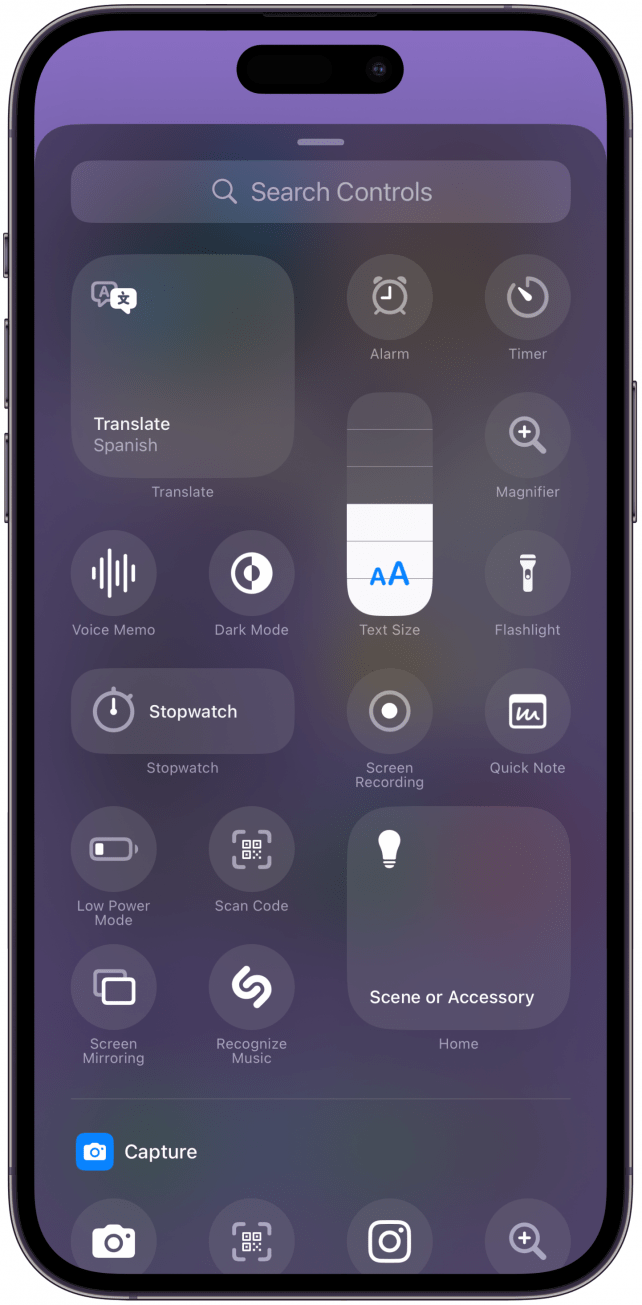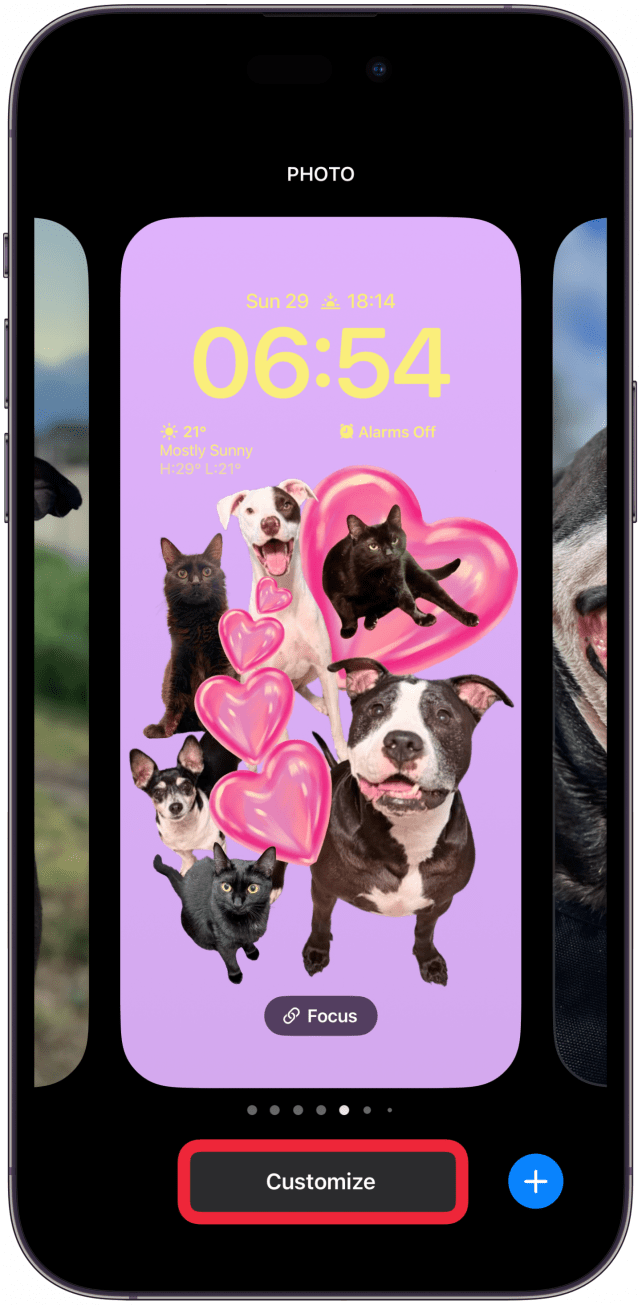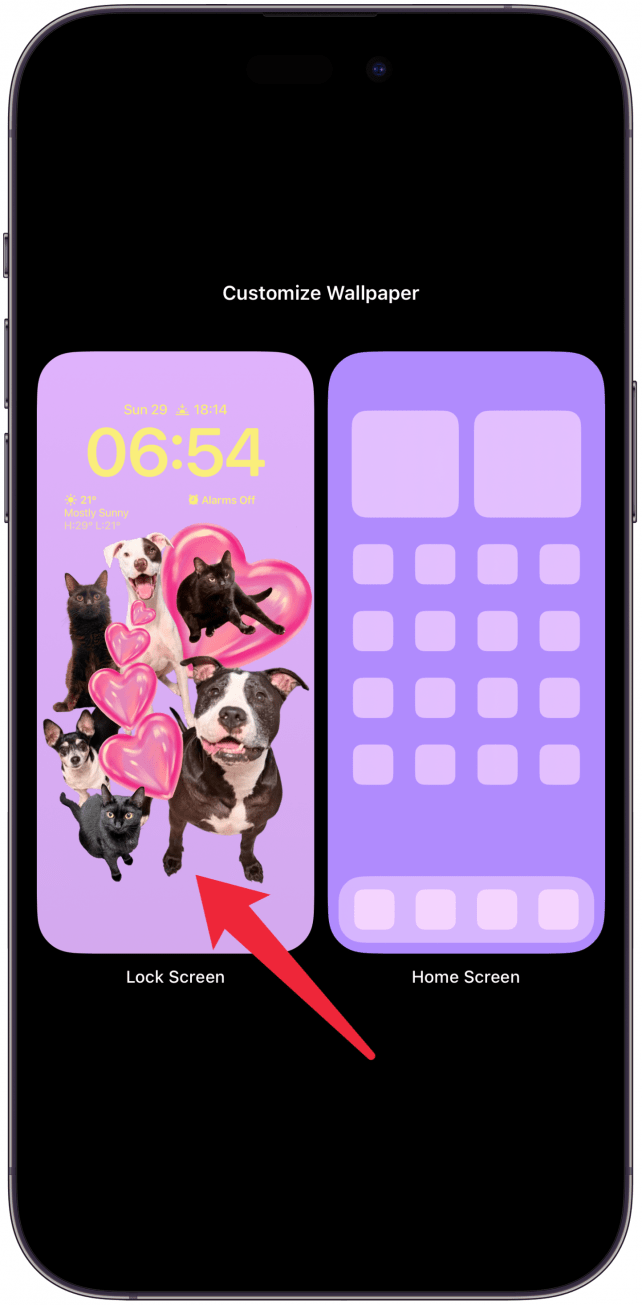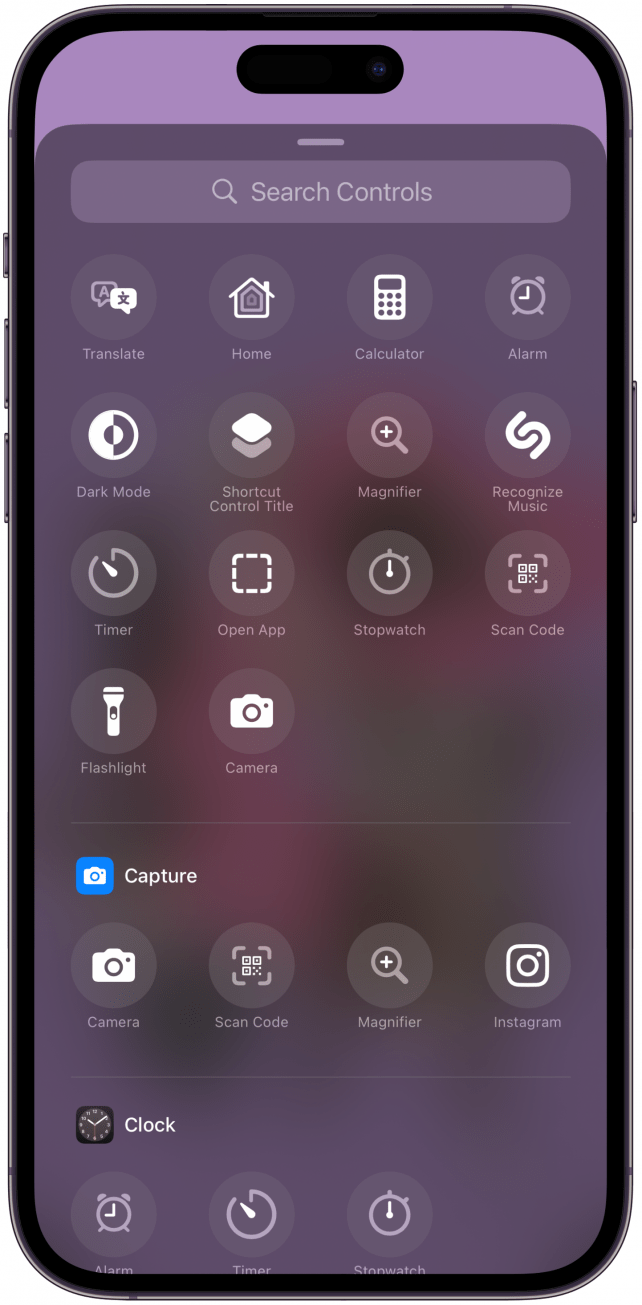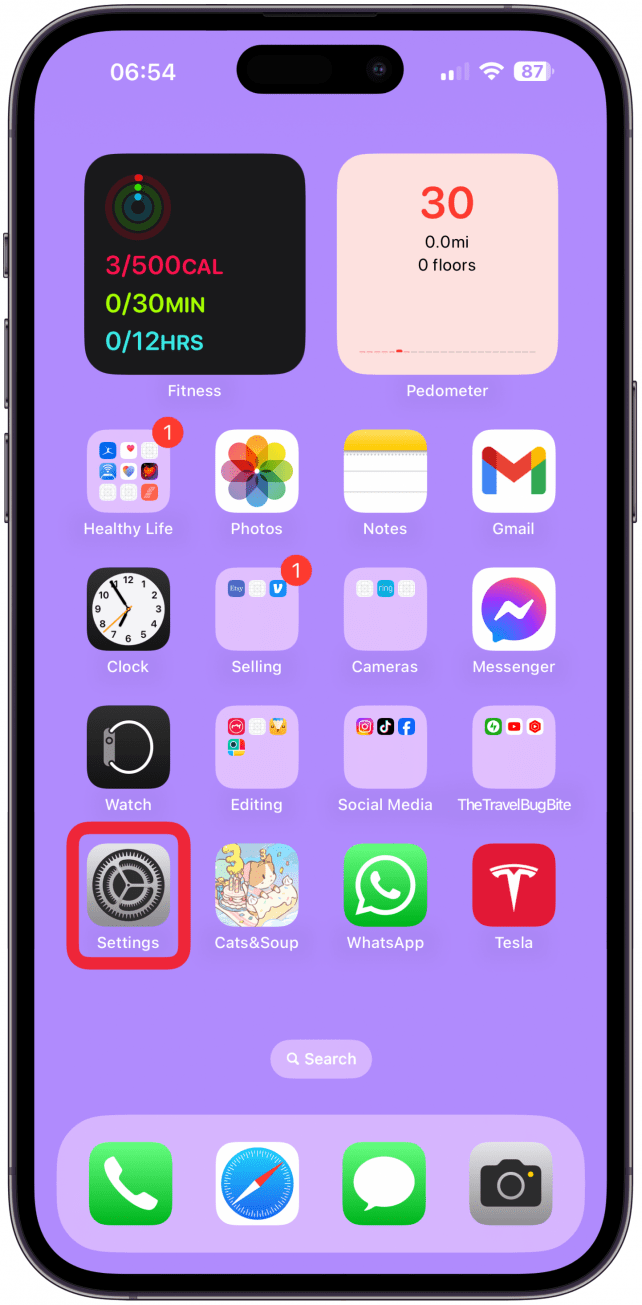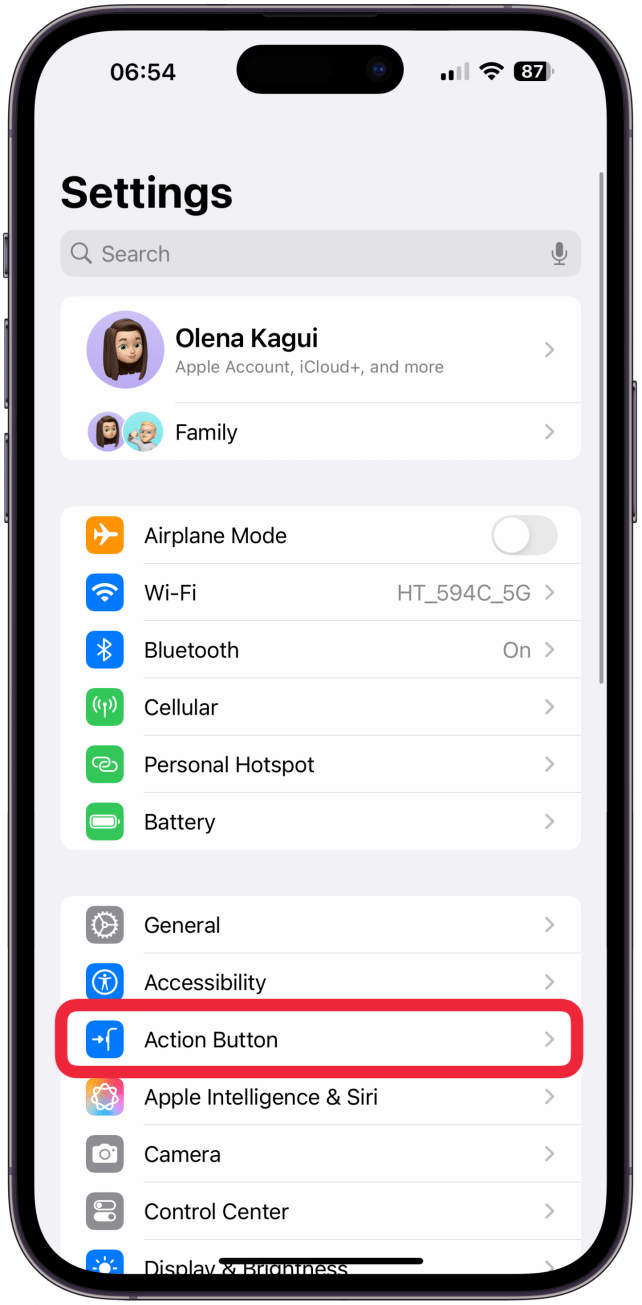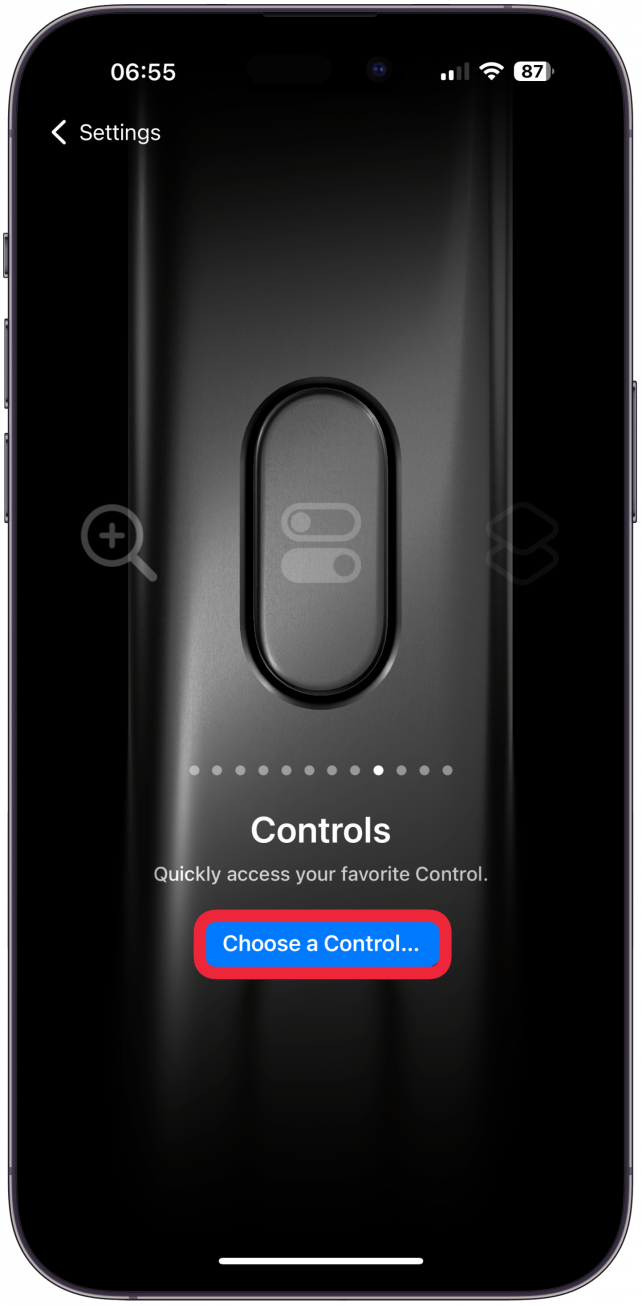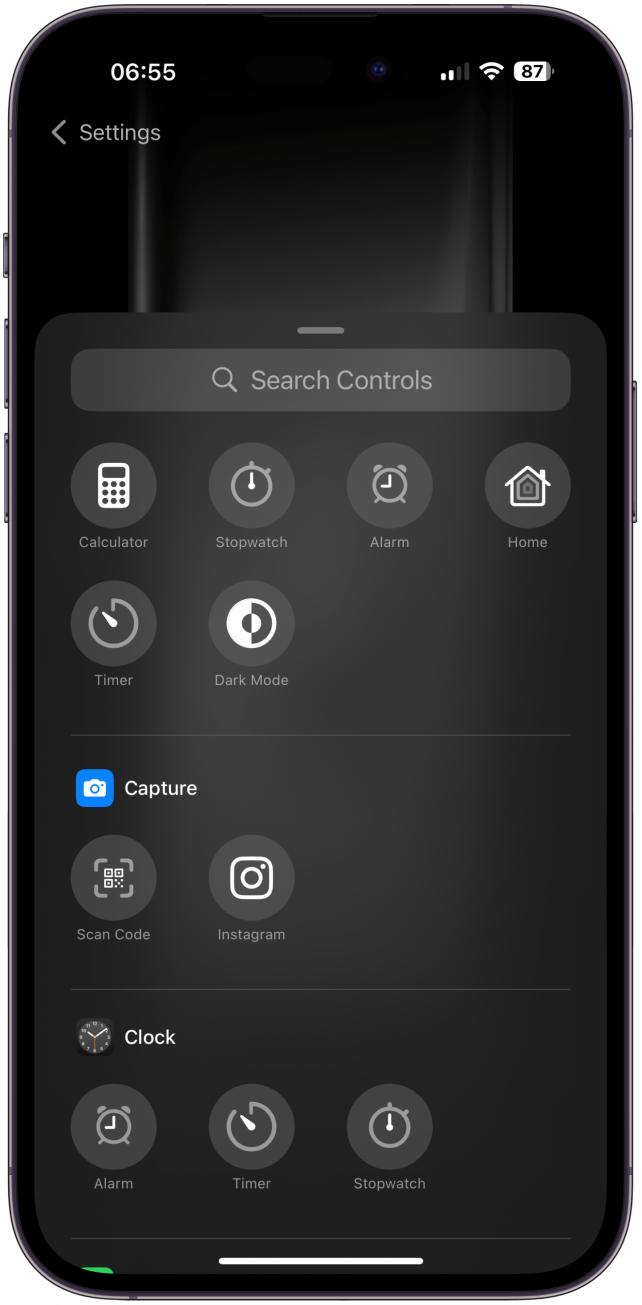iOS 18 הציגה את גלריית הבקרה, הכוללת רשימה ארוכה שניתן לחיפוש של פקדי אייפון ותכונות שונות שתוכלו להפעיל באמצעות כפתור ברז. אתה יכול לגשת לגלריית הבקרה בעת התאמה אישית של מרכז הבקרה, מסך הנעילה וכפתור הפעולה. גלה מה כל הפקדים עושים ואיך הם יכולים לשפר את חווית האייפון שלך.
כיצד לגשת לגלריית הבקרה
אתה יכול לגשת לגלריית הבקרה בעת התאמה אישית של מרכז הבקרה, מסך הנעילה וכפתור הפעולה. זכור כי לא ניתן להשתמש בכל שליטה בכל שלושת המיקומים. למרכז הבקרה יש את האפשרויות הרבות ביותר, ואחריו כפתור הפעולה, ואילו למסך הנעילה יש רק קומץ מאפשרויות ההתאמה האישית הללו.
גש לגלריית הבקרה ממרכז הבקרה
- פתח את מרכז הבקרה על ידי החלקה כלפי מטה מהפינה השמאלית העליונה של המסך שלך.

- הקש על סמל הפלוס בפינה השמאלית העליונה.

- הקש על הוסף בקרה .

- תוכלו לראות את כל אפשרויות גלריית הבקרה למרכז הבקרה.

גש לגלריית הבקרה מתפריט התאמה אישית של מסך נעילה
- לחיצה ארוכה על מסך הנעילה שלך.

- הקש על התאמה אישית .

- בחר במסך הנעילה .

- ראשית, תצטרך להקיש על סמל מינוס על אחד הפקדים בתחתית המסך. כברירת מחדל, אלה יהיו הפנס והמצלמה.

- כעת הקש על סמל הפלוס שהחליף את השליטה.

- אתה יכול לראות את אפשרויות גלריית הבקרה למסך הנעילה.

גש לגלריית הבקרה מהגדרות ההתאמה אישית של כפתור הפעולה
- פתח הגדרות .

- הקש על כפתור הפעולה .

- החלק שמאלה או ימינה עד שתראה פקדים. הקש על בחר בקרה .

- אתה יכול לראות את אפשרויות גלריית הבקרה עבור כפתור הפעולה.

עכשיו אתה יודע לגשת לגלריית הבקרה כדי להתאים אישית את האייפון שלך! בשלב הבא, בואו נלמד מה כל שליטה עושה בפועל. בדוק את החינמי שלנו טיפ על הידיעון היום כדי לגלות טיפים ותכונות נוספות לאייפון.
 גלה את התכונות הנסתרות של ה- iPhone שלך עם טיפ יומי (עם צילומי מסך והוראות ברורות) כך שתוכל לשלוט באייפון שלך תוך דקה אחת בלבד ביום.
גלה את התכונות הנסתרות של ה- iPhone שלך עם טיפ יומי (עם צילומי מסך והוראות ברורות) כך שתוכל לשלוט באייפון שלך תוך דקה אחת בלבד ביום.
כל תכונה בגלריית בקרת האייפון הסבירה
גלריית הבקרה כוללת אוסף עצום של פקדים הניתנים לחיפוש באמצעות כרטיסיית החיפוש ממש בחלקו העליון, או על ידי גלילה דרך סעיף אחר סעיף. לכל בקרה בגלריה יש את שמו ישירות מתחת לאייקון שלה. להלן רשימה של כל הפקדים הקיימים בגלריית הבקרה וקצת מידע על מה שהם עושים:
- הקש על מזומנים: פותח את ה- iOS 18 הקש על תכונה במזומן המאפשר לך לבצע תשלומי מזומנים מהירים של אפל עם משתמשי אפל אחרים מבלי להחליף מידע ליצירת קשר.
- מרכז הדפסה: פותח את דף הזמנת ההדפסה שלך כדי להציג מסמכים שעדיין נמצאים בתהליך כדי לסיים את ההדפסה.
- מוסיקה Haptics: מדליקה או מכבה את המוזיקה באפליקציות תואמות כמו אפליקציית המוסיקה. אם עדיין לא הפעלת מוסיקה Haptics, הקשה על זה תביא אותך להגדרת הנגישות הזו. תכונה זו תגרום לטלפון שלך לרטוט לקצב המוזיקה.
- רמזים לתנועת רכב: פותח את הגדרות רמזים לתנועת הרכב שלך שמאפשרים לך להחליט אם ברצונך להפעיל אותן, כבוי או להפעיל אוטומטית רק כשאתה ברכב, שהוא האפשרות המועדפת עלי.
- תרגום: פותח את אפליקציית התרגום לאייפון שלך עם "שפות" ו"הן "משפות" משפות ", מוכנות לתרגום באמצעות טקסט או קול. אם אינך רואה את אפשרות התרגום בגלריית הבקרה שלך, וודא שהאפליקציה לתרגם מורידה באייפון שלך. אם אתה כמוני ולא השתמשתי בו זמן רב, יתכן שהוא יופעל אוטומטית ויהיה צורך להוריד אותו מחדש.
- App Open: פותח כל אפליקציה שתגדיר אותה לפתוח. כשאתה מוסיף זאת בתחילה למרכז הבקרה, תוכל לבחור באפליקציה שתפתח אותה. אתה יכול לקבל דף שלם במרכז הבקרה שלך המוקדש לפתיחת האפליקציות המשומשות ביותר שלך אם אתה רוצה. אני מעדיף להשתמש בחיפוש זרקור כדי לפתוח אפליקציות במהירות, כך שאינני מוצא את זה שימושי במיוחד.
- גישה לסיוע: כל עוד הגדרת גישה לסיוע, הקשה על כך תפתח את מצב הגישה לסיוע. תצטרך להזין את סיסמת הגישה המסייעת שלך כדי לעבור למצב זה המאפשר לנווט בטלפון שלך בצורה חזותית יותר עם אפליקציות שנבחרו בהתאמה אישית בלבד. כדי לצאת מגישה לסיוע, פשוט לחץ על לחצן על כפתור הצד או הבית ואז הזן את קוד הסיסמה שלך.
- דיבור חי: אם אין לך דיבור חי, הקשה על זה ייקח אותך להגדרות הדיבור החי שלך. ברגע שתעשה זאת, תוכל להקליד טקסט לאייפון שלך "לדבר" בשבילך ישירות ממרכז הבקרה.
- צלילי רקע: מפעיל או כבוי את תכונת צלילי הרקע. לחיצה ארוכה כדי לבחור את הצליל שאתה רוצה לנגן ואת עוצמת הקול. אתה יכול גם להקיש על הגדרות צלילי רקע … כדי לבצע שינויים נוספים, כמו להפסיק את הטלפון שלך לנגן את הצליל כאשר הוא נעול ולאפשר לשמוע את צליל הרקע בזמן שאתה מנגן מדיה. לא משנה מה ההגדרות שתבחרו תנגן כשאתם מדליקים צלילי רקע במרכז הבקרה שלכם.
- איזון סטריאו שמאלי-ימין: מדליק את איזון הסטריאו שלך כדי להקל על האוזן השמאלית או הימנית שלך. תצטרך לבצע התאמות בהגדרות איזון הסטריאו השמאלי-ימין, אחרת להפעיל אותו ישמור על הצליל זהה משני הצדדים.
- כיתובים חיים: יפעל כיתובים חיים ותמשוך את התפריט המתאים על המסך עד שתקש על הסמל שוב כדי לכבות אותו. אתה יכול לבחור בין המיקרופון שלך או האזנה לשמע לאייפון ולכיתוב את מה שהוא שומע. אתה יכול גם להשהות או לחדש את האזנה מהתפריט.
- רמות אוזניות: מאפשר לך לשלוט ברמות הצליל באוזניות מחוברות.
- האזנה חיה: מאפשרת לך להשתמש ב- AirPods שלך כמכשיר שמיעה מאולתר. AirPods שלך צריך להיות מחובר לאייפון שלך לאפשרות האזנה חיה כדי להיות זמינה.
- לינה באוזניות – מפעילה או כבה את התאמות האוזניות שלך כשאתה מחובר לאוזניות. אתה יכול לאפשר התאמות אוזניות בהגדרות, ולהקש על הגדרת שמע בהתאמה אישית כדי להגדיר הכל בצורה שעובדת עבורך.
- בית (צרור): צרור מתכוונן זה מכיל אוסף של המכשירים והסצינות החכמות שלך. זה נותן לך גישה כדי להפעיל או לכבות במהירות את האביזר או הסצינה שלך. האפשרויות המשומשות ביותר שלך יופיעו כאן וכל מה שיש כרגע יעבור לראש הרשימה.
- בקרת מתג: מאפשרת בקרת מתגים. תצטרך להגדיר את זה בהגדרות שלך כדי שזה יעבוד כמו שאתה רוצה.
- שליטה קולית: מדליק או כבה את השליטה הקולית, ומאפשר לך לשלוט בטלפון שלך בקול שלך. אינך צריך להפעיל את סירי או לומר משהו נוסף, פשוט השתמש בפקודות בקרת הקול כאשר התכונה מופעלת.
- גישה מלאה למקלדת: מדליק גישה מלאה למקלדת, תכונת נגישות המאפשרת למקלדת המחוברת לאייפון שלך כדי לשלוט בה באמצעות פקודות מקלדת ייחודיות שונות, כמו שימוש במקש Tab כדי לעבור קדימה.
- AssistiveTouch: מדליק את AssistiveTouch, תכונת נגישות המעניקה לך גישה נוחה לסירי, מרכז הבקרה, מרכז ההודעות, וניתן אפילו להתאים אישית אותו. AspectiVetouch היא גם התכונה המאפשרת לך לכבות את הטלפון שלך מבלי להשתמש בלחצן ההפעלה .
- שיקוף Apple Watch: מאפשר לך לשלוט ב- Apple Watch שלך ממסך האייפון שלך, שיכול להיות קל יותר מאשר להקיש על המסך הזעיר של Apple Watch שלך. זה גם מאפשר לך לראות את כל מה שאתה עושה ב- Apple Watch שלך באייפון שלך, שיכול להיות שימושי אם אתה מנסה ללמד מישהו אחר איך לעשות משהו בשעון שלהם.
- שלוט במכשירים סמוכים: מאפשר לך לשלוט במכשירי Apple הסמוכים מהאייפון שלך כמו ה- iPad שלך. תכונת נגישות זו יכולה לעזור לאנשים עם בעיות ניידות.
- עוזר משוב: פותח את אפליקציית עוזר המשוב המאפשרת לך לשלוח הצעות של אפל או לדווח על בעיות במכשיר שלך.
- הפוך קלאסי: הופך את כל הצבעים של כל מה שבאייפון שלך שיכול להקל על משתמשים מסוימים לקרוא טקסט או ליהנות מאפליקציות מסוימות בטלפון שלהם.
- מסנני צבע: מסיר את כל הצבעים כדי לתת לך תצוגה בגוון אפור לדרך ייחודית לחוות את האייפון שלך.
- הכרה חיה: פותחת את אפליקציית Magnifier לתכונת ההכרה החיה שתראה לך תצוגה מוגדלת של מה שמצלמת האייפון שלך רואה עם תיאור פשוט כתוב ושמע פשוט.
- הגדל את הניגודיות: מגביר את הניגודיות של כל מה שאתה רואה באייפון שלך.
- הפחיתו את התנועה: מדליק את תכונת נגישות התנועה הפחית את המזער את האנימציות באייפון. זה גם הופך את מעברי המסך לחלקים יותר.
- צמצם את השקיפות: מדליק את תכונת השקיפות הפחתת המסייעת לקריאה על ידי כיבוי או הפחתת רקע שקוף למחצה באייפון שלך, למשל, במרכז הבקרה.
- צמצם את הנקודה הלבנה: מצמצם את כל הצבעים הבהירים על המסך כדי לגרום להם פחות להתאמץ להביט בהם, אך משאיר את כל הצבעים הכהים יותר כמו שהם. זה עדין יותר בעיניך מבלי להפוך את המסך לכהה מדי על ידי הורדת הבהירות או השימוש במצב כהה. תכונה זו מומלצת לרוב למשתמשים שמקבלים כאבי ראש או מתאנים את העיניים יותר מדי כאשר הם משתמשים באייפונים שלהם.
- Smart Invert: הופך את הצבעים בתצוגת ה- iPhone שלך אך אינו משנה את הצבע בקבצי מדיה כולל תמונות ובחר אפליקציות שיש להן תוכניות צבע כהות יותר.
- VoiceOver: מדליק את תכונת VoiceOver שגורמת לאייפון שלך לקרוא את הטקסט על המסך בכל פעם שאתה לוחץ על כפתור הצד שלוש פעמים. בנוסף לקריאת טקסט זה ייתן לך מידע על מה שיש על המסך שלך, כמו לספר לך מהו ציון דרך בתמונה.
- זום: מדליק את תכונת הנגישות לזום המאפשרת לך להגדיל חלקים מהמסך או את המסך כולו.
- SPEAK מסך – מדליק את תכונת הנגישות של מסך SPEAK שקורא את כל מה שנמצא על המסך שלך מלמעלה למטה.
- אורות מהבהבים מעומעים: מדליק את תכונת הנגישות האורות המהבהבים העמומים שמעמעמים את התצוגה של האייפון שלך בכל פעם שמתגלים אורות מהבהבים או סטרוביים בכל מדיה שאתה צופה. זה יכול להועיל לכל המשתמשים אך מועיל במיוחד לאנשים עם אפילפסיה רגישות לאור.
- טקסט רחף: מדליק את תכונת הנגישות של טקסט רחף המחייבת אותך לחבר את האייפון שלך למכשיר Bluetooth עם סמן, כמו עכבר או משטח עקיבה. לאחר מופעל, זה מאפשר לך לראות טקסט מוגדל ב"חלון "חדש כשאתה מרחף עליו.
- הקלדת רחף: מדליק את תכונת הנגישות להקלדת הרחפה המציגה לך את כל מה שאתה מקליד ב"חלון "חדש הפוך שמראה את הטקסט בצורה שקל יותר לראות.
- קיצור דרך: פותח את אפליקציית קיצורי הדרך לכרטיסייה קיצורי דרך, כך שתוכל להציג ולבחור במהירות את כל הקיצורים שלך. אתה יכול לארגן מחדש את ההזמנה כך שקיצורי הדרך המשתמש ביותר שלך יהיו בחלקו העליון לקבלת גישה קלה יותר.
- מעקב אחר עיניים: מדליק את תכונת מעקב העין המאפשרת לך לנווט באייפון שלך בתנועות העיניים שלך. בפעם הראשונה שתשתמש בו תתבקש לכייל אותו כך שיתאים לתנועות העיניים שלך.
- פינג שלי השעון שלי: הפוך את Apple Watch שלך להפיק צליל פינגינג שיעזור לך לאתר אותו. זה עובד רק אם Apple Watch שלך נמצא בטווח Bluetooth של עד 330 רגל.
- גישה מודרכת: כל עוד אתה מגדיר גישה מודרכת, נווט לאפליקציה שבה ברצונך להתמקד ולהקיש על סמל הגישה המודרך במרכז הבקרה. ברגע שתריץ תכונה זו תוכלו להזין אזורי קוד סיסמה ומעגל על המסך שאינכם יכולים להקיש או לשלוט בהם. כדי לצאת מגישה לסיוע, פשוט לחץ על לחצן על כפתור הצד או הבית ואז הזן את קוד הסיסמה שלך.
- קישוריות (צרור): נותן לך גישה מהירה למצב מטוס, AirDrop, Wi-Fi, נתונים סלולריים, Bluetooth, נקודה חמה אישית, VPN ולוויין. אתה יכול להקיש עליהם במהירות כדי לאפשר/להשבית ו/או לחבר/לנתק כל הגדרה בהתאמה.
- פנס: מדליק את הפנס שלך. עם iOS 18 אתה יכול להשתמש באי הדינמי כדי לשלוט בפנס שלך. החלק מעלה ומטה כדי לשלוט בעוצמה והחלק שמאלה וימינה כדי לשנות את רוחב הקורה.
- הקלטת מסך: מתחיל ספירה לאחור של שלוש שניות לפני שמתחילים הקלטת מסך. אם אתה לוחץ זמן רב על הסמל במרכז הבקרה שלך אתה יכול לבצע שינויים בהגדרות, כמו להפעיל את המיקרופון כדי להקליט את הקול שלך יחד עם המסך שלך.
- StopWatch: פותח את אפליקציית השעון שלך לכרטיסייה StopWatch. זה לא יתחיל אוטומטית את שעון ההפסקה שלך, שנמצא לי מתסכל, כך שעדיין תצטרך להקיש ידנית על התחלה.
- סצנה או אביזר: יאפשר לך לבחור סצנה או אביזר שהוגדר באמצעות אפליקציית הבית. ככה תוכלו להפוך כל אביזר או אביזרים מרובים (המכונה סצינה) או כבוי או עם ברז יחיד. ב- iOS 17 היה לי חבורה של אלה לכל אחד מהאביזרים האהובים עלי, אבל עכשיו אני משתמש באפשרות החדשה של צרור הבית כדי להציג אוטומטית את הסצינות והאביזרים המשומשים ביותר שלי.
- אזעקה: פותח את אפליקציית השעון שלך לכרטיסייה אזעקות לגישה מהירה.
- טיימר: פותח את אפליקציית השעון שלך לכרטיסייה טיימרים. זה לא יתחיל אוטומטית טיימר, עדיין תצטרך לבחור זמן ואז לחץ על התחל. אתה יכול גם לתייג את הטיימר שלך ולבחור צליל טיימר ישירות מהכרטיסייה זו.
- גודל טקסט: פותח מחוון גודל טקסט המאפשר לך להחליק למעלה כדי להגדיל את הטקסט או להחליק למטה כדי להפחית את הטקסט. אם אתה מוסיף אותו למרכז הבקרה, אתה יכול להיות שזה יהיה סמל קטן שאתה צריך להקיש כדי לגשת לבקרות, או לאייקון מורחב המאפשר לך להגדיל/להקטין את הטקסט ישירות ממרכז הבקרה. אם תקיש על הגרסה הקטנה של הסמל או הקש ומחזיק את הגרסה הגדולה יותר של הסמל, תוכל להחליט אם גודל הטקסט שלך ישתנה בכל האפליקציות או במסך הבית שלך בלבד.
- מצב כהה: מפעיל או כבה את המצב האפל באופן ידני.
- הערה מהירה: פותח הערות מהירות, תכונת אפליקציית Notes המאפשרת לך לפתוח/לערוך את ההערות שלך מכל אפליקציית אייפון. ברגע שאתה עם הפתק שלך, תוכל לחזור לאפליקציה בה השתמשת בעבר על ידי הקשה על שם האפליקציה מעל הסמל האחורי בפינה השמאלית העליונה.
- מצב כוח נמוך: מפעיל/כיבוי של מצב הספק נמוך. מצב כוח נמוך מגביל את תכונות ה- iPhone ומאט עדכוני אפליקציות על מנת למקסם את חיי הסוללה.
- קוד סריקה: פותח את אפליקציית המצלמה במטרה היחידה של סריקת קוד QR, אין אפשרויות לצלם או לעבור בין מצבי צילום או להשתמש בתכונות אפליקציות מצלמה טיפוסיות אחרות למעט הפנס (אם אתה צריך לסרוק קוד QR באור נמוך ). סריקת קוד באמצעות בקרה זו ולא באפליקציית המצלמה שלך תפתח אוטומטית גם את כל קוד ה- QR שאתה סורק מבלי לגרום לך להקיש על הקישור שמופיע תחת הקוד הסרוק.
- הכירו מוסיקה: הקשה על זה תגרום לטלפון שלכם מייד להתחיל להאזין לכל מה שמנגן כדי שיוכל לומר לכם את שם השיר במהירות מבלי להכריח אתכם לפתוח אפליקציה.
- קיצורי דרך נגישות: פותח כל קיצורי דרך נגישות שהפעלת או הגדרת באייפון שלך. אם לא הפעלת שום דבר, יתכן שלא תראה כאן שום דבר. אתה צריך להקיש כדי לפתוח את קיצורי הדרך ואז הקש על מי שתרצה לבחור כדי להריץ אותו.
- מצלמה: פותחת את אפליקציית המצלמה למצב ברירת המחדל של תמונות, או להגדרות שלך לאחרונה, אם אתה מתגלה על הגדרות שמור . אמנם אני בדרך כלל לא ממליץ לשמור על הגדרות באפליקציית המצלמה, אך זה יכול להיות שימושי אם אתה רוצה להשתמש רק במצבים מסוימים, כמו וידאו, ולא רוצה לפספס רגע. זה יכול לחסוך הגדרות יקרות ערך כדי לפתוח את אפליקציית המצלמה ישירות ממרכז הבקרה שלך, לא משנה באיזו אפליקציה אתה משתמש. אם תלחץ זמן רב על סמל המצלמה, תקבל את האפשרות לפתוח את אפליקציית המצלמה שלך ישירות למצב Selfie, וידאו, דיוקן או דיוקן Selfie.
- מצב מטוס: מדליק ומכבה את מצב המטוס.
- נתונים סלולריים: מדליק לסירוגין את הנתונים הסלולריים שלך. אם יש לך כרטיסי SIM (או ESIM) מרובים, iOS 18 מאפשר לך לחיצה ארוכה על סמל זה כדי לעבור בין מספרי הטלפון.
- נקודה חמה אישית: גורם לנקודה החמה האישית שלך לגלות או לא לגלות. כדי לערוך את ההגדרות והסיסמה של נקודה חמה, הקש על נקודה חמה אישית בהגדרת האייפון שלך.
- בהירות: החלק מעלה ומטה כדי לשנות את רמת הבהירות בתצוגה שלך. אם אתה לוחץ עליו זמן רב, אתה יכול לראות אפשרויות נוספות: הפעל/כיבוי של מצב אפל, הפעל את משמרת הלילה והופעל והפעל את הטון האמיתי/כיבוי.
- מנעול אוריינטציה: מפעיל או כבוי את מנעול האוריינטציה. כאשר הוא אדום, נעילת האוריינטציה דולקת. אבל כאשר הוא אפור, זה כבוי, כלומר, אפליקציות ותוכן תואמים (כגון סרטונים באפליקציית התמונות) ישנו את התצוגה תלוי אם אתה מחזיק את האייפון שלך אופקית או אנכית לצפייה טובה יותר.
- מיקוד: פותח תפריט עם כל מצבי המיקוד שלך שתוכל להקיש במהירות כדי להפעיל או לכבות. אם אתה גולש לתחתית ממש ומקש על סמל פלוס, אתה יכול ליצור מצב מיקוד מותאם אישית חדש.
- שמיעה: נותן לך גישה מהירה לרמקול שלך, לצלילי רקע ולהגדרות האזנה חיות.
- זיהוי סאונד: מפעיל או כבוי את תכונת זיהוי הקול. אתה יכול לחיצה ארוכה כדי לבצע שינויים בהגדרות שלך ולבחור אילו צלילים ברצונך לקבל התראות. תכונה זו נועדה לעזור לאלה הכבדים לשמוע על חירשים אם צלילים מסוימים מתרחשים במרחק שמיעה מהמיקרופון של הטלפון.
- בית (קיצור דרך): פותח כל אביזר או סצנה שבחרת להופיע במרכז הבקרה שלך. לאחר שתוסיף את סמל הבית, תצטרך לחיצה ארוכה עליו במרכז הבקרה ולבחור את האביזר החכם או הסצנה שבחרת. אם לא תבחר דבר, הסמל פשוט ייקח אותך לאפליקציית הבית.
- הערות: פותח הערה חדשה לגמרי באפליקציית Notes.
- עכשיו משחק (צרור): מציג את כל המדיה שמשחקת באייפון שלך ובמכשירי אפל אחרים. אתה יכול להקיש עליו כדי לקבל מידע נוסף ולראות בקרות נוספות, ובנוסף לראות אילו מכשירי אפל אחרים משחקים. אתה יכול להשהות את המדיה, לשנות את עוצמת הקול, לדלג קדימה וכו '.
- מרחוק: פותח שלט וירטואלי בו תוכלו להשתמש כדי לשלוט ב- Apple TV שלכם.
- עוצמת קול: מאפשרת לך להחליק למעלה או למטה כדי לשלוט על עוצמת הקול של האייפון שלך.
- מצב שקט: משלים או מבטלים את האייפון שלך רק בברז. זה עובד באופן דומה למתג שמעל לחצן עוצמת הקול למעלה שיש לדגמי ה- iPhone 14 ומוקדם יותר.
- מחשבון: פותח את אפליקציית המחשבון. זה גם מראה לך את החישוב האחרון שלך, וזה נהדר אם תשכח וצריך לבדוק שוב מבלי שתצטרך לחשב מחדש.
- הודיעו על התראות: יפעל את תכונת ההודעות על כך שסירי קרא את כל ההודעות הנכנסות כשאתה מחובר ל- AirPods או לאוזניות או אוזניות אחרות.
- Magnifier: מדליק את התכונה Magnifier המאפשרת לך להתקרב בקלות במסך האייפון שלך.
- ארנק: פותח את אפליקציית הארנק שלך כך שתוכל לבצע תשלומים מהירים או לגשת לכל כרטיסים או כרטיסים בארנק הווירטואלי שלך.
- שיקוף מסך: מדליק את תכונת שיקוף המסך המאפשרת לך לראות מה יש על המסך של האייפון שלך במכשיר Apple אחר, כמו ה- iPad שלך או אפילו את Apple TV שלך.
- תזכירי קול: מתחיל להקליט תזכיר קול ברגע שאתה מקיש על הסמל.
אפליקציות של צד שלישי מסוגלות גם ליצור סמלים לגלריית הבקרה. אנו יכולים לצפות שאפליקציות נוספות יוסיפו תכונה זו ככל שמשתמשים נוספים מתעדכנים ל- iOS 18. אם אינך רואה אף אחד מאלה ברשימה שלך, יתכן שהם קשורים לאפליקציית Apple שנוסרה או מחיקה מהאייפון שלך. אתה יכול בקלות להוריד אותו מחנות האפליקציות.
שאלות נפוצות
- כיצד אוכל לחסום גישה למרכז הבקרה ממסך הנעילה? פתח הגדרות, הקש על ID Face & Passcode, ואז גלול מטה והחלף את מרכז הבקרה.
- כיצד אוכל לגשת למרכז הבקרה ב- Apple Watch? כדי לפתוח את מרכז הבקרה של Apple Watch , הקש על כפתור הצד כדי למשוך אותו למעלה.
- כיצד אוכל לשנות את הסמלים במסך הנעילה שלי? אתה יכול לשנות את הסמלים במסך הנעילה שלך ולהוסיף ווידג'טים, פשוט לפתוח הגדרות ולהקש על טפטים, ואז תוכל לבחור ולהתאים אישית את טפט מסך הנעילה שנבחר.